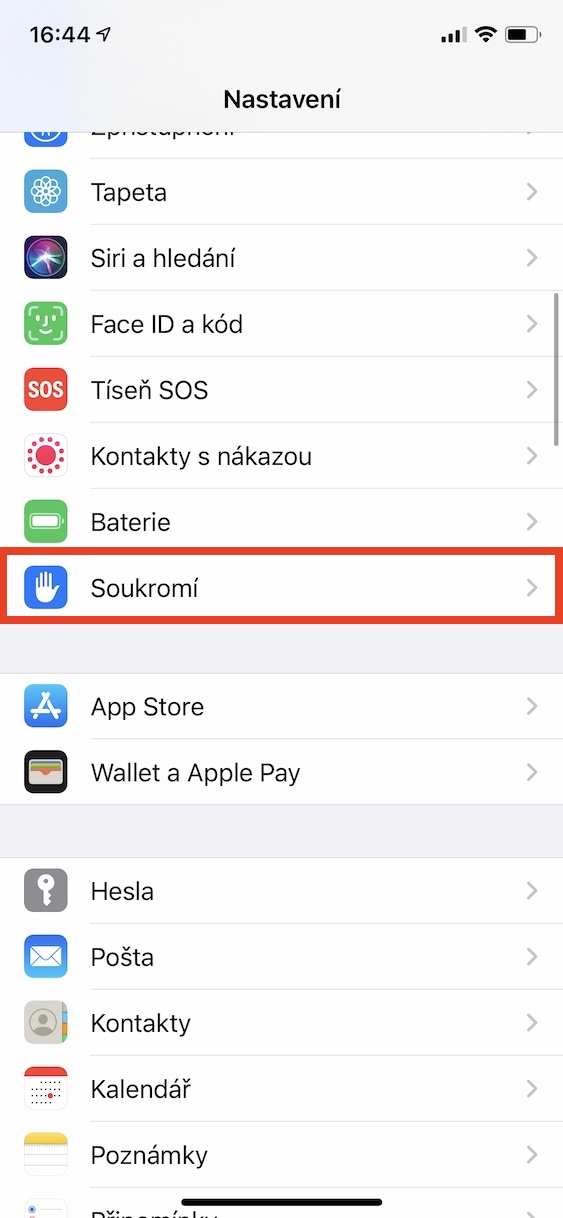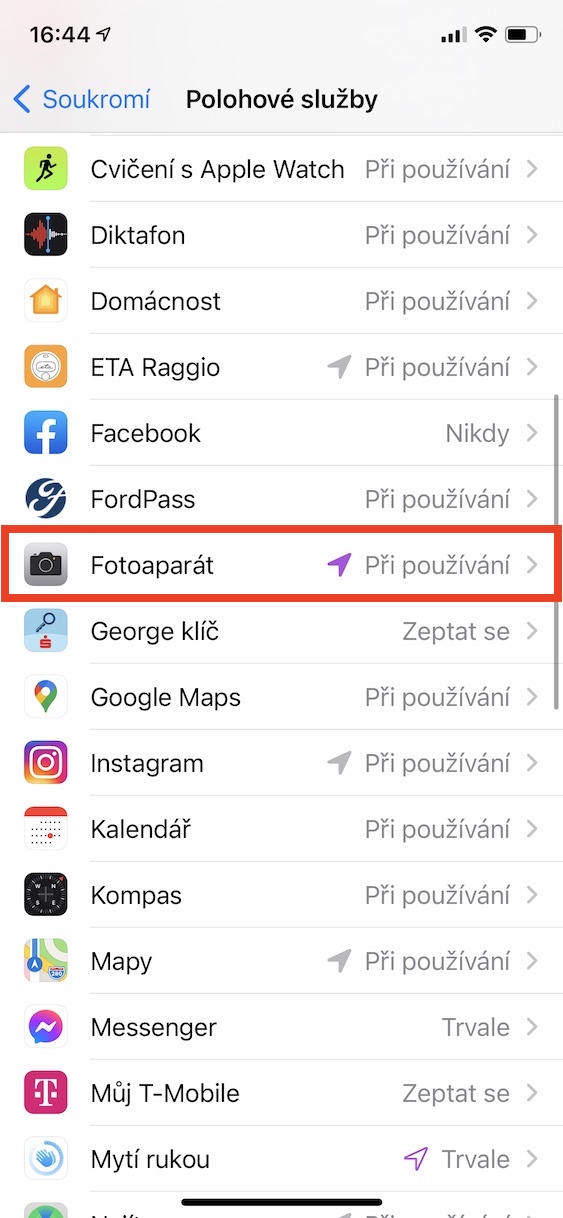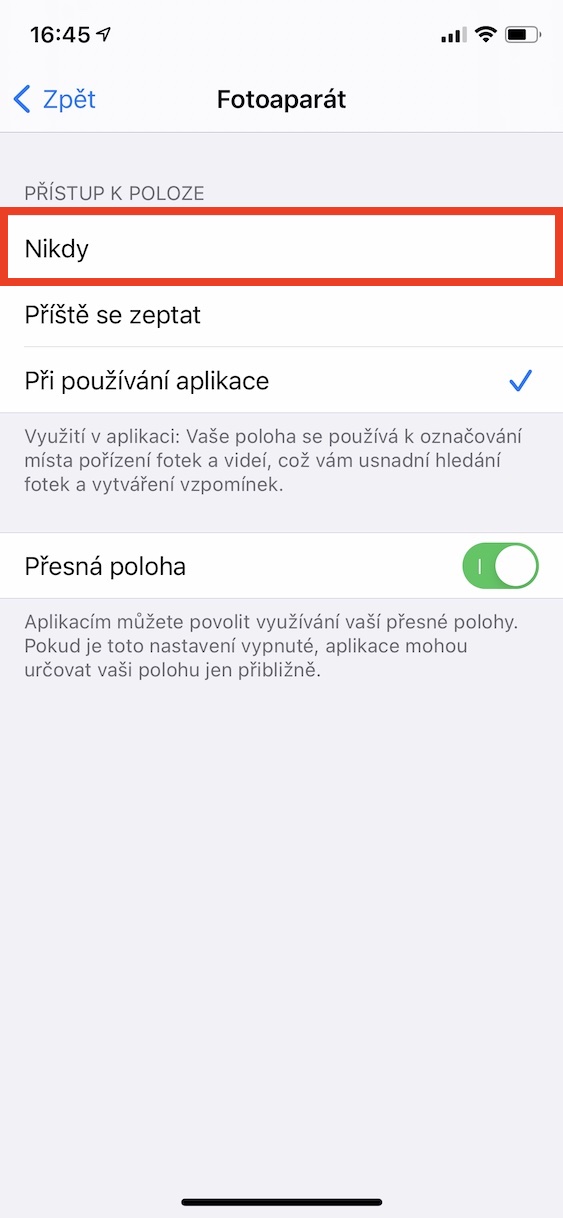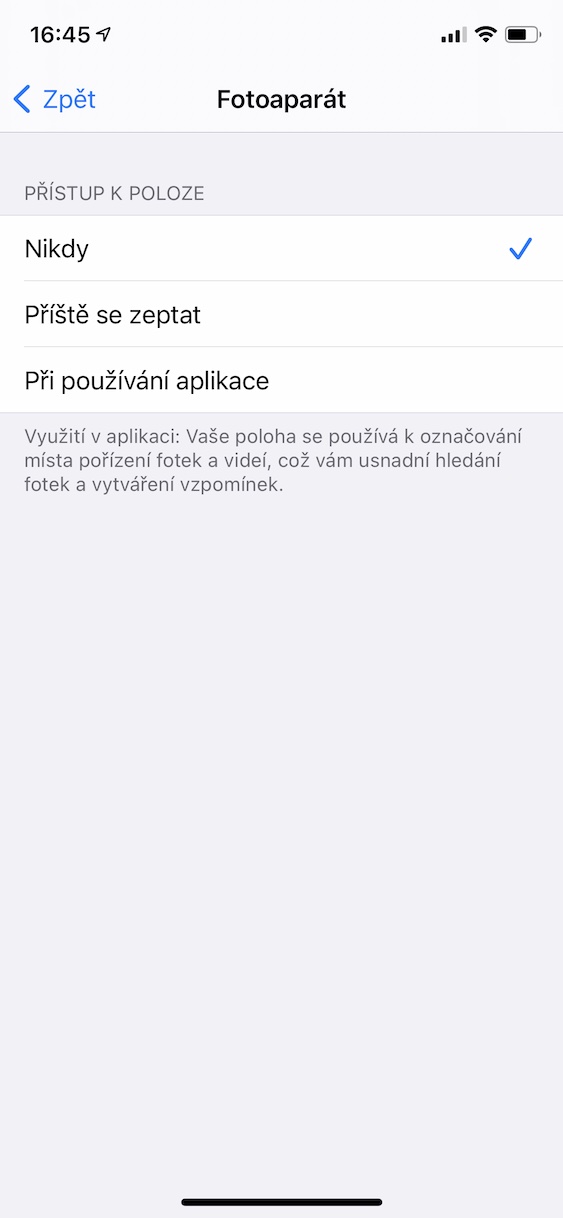Kung kukuha ka ng larawan, dapat mong malaman na, bukod sa iba pang mga bagay, hindi mabilang na iba't ibang data ang nakaimbak dito. Sa partikular, ito ay ang tinatawag na metadata, ibig sabihin, data tungkol sa data, sa kasong ito, data tungkol sa isang larawan. Sa loob ng metadata na ito, mababasa mo ang tungkol, halimbawa, kung ano ang kinunan ng larawan, anong lens ang ginamit, kung paano itinakda ang camera mismo, at higit pa. Bilang karagdagan, kung sinusuportahan ito ng device, ang lokasyon kung saan nakunan ang larawan ay iniimbak din sa metadata. Ang iPhone ay nag-aalok ng tampok na ito, salamat sa kung saan maaari kang maghanap ng mga larawan batay sa kung saan sila nakunan. Ngunit hindi ito kailangang umangkop sa lahat, halimbawa kung magpasya kang magbahagi ng mga larawan. Kaya kung paano hindi paganahin ang pag-save ng lokasyon sa mga larawan sa iPhone?
Maaaring ito ay interesado ka
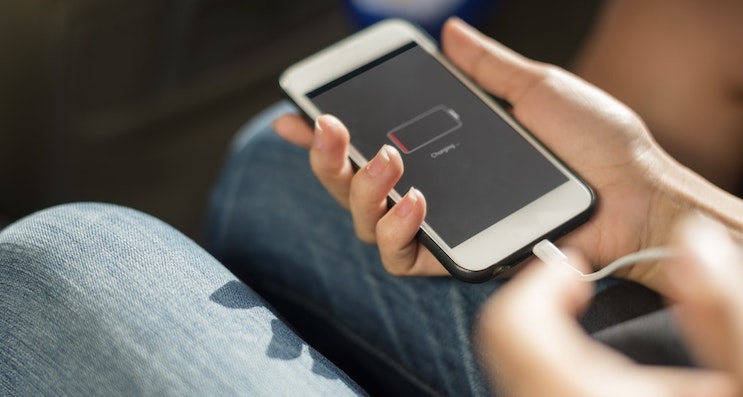
Paano hindi paganahin ang pag-save ng lokasyon sa mga larawan sa iPhone
Kung sakaling magpasya kang i-deactivate ang pag-save ng lokasyon sa mga nakunan na larawan, ito ay walang labis na kumplikado. Ang pamamaraan sa kasong ito ay ang mga sumusunod:
- Una, kailangan mong buksan ang native na app sa iyong iOS device Mga setting.
- Kapag nagawa mo na iyon, mag-scroll pababa nang kaunti para hanapin at i-tap ang kahon Pagkapribado.
- Sa susunod na pahina, pagkatapos ay mag-click sa row sa itaas Mga serbisyo sa lokasyon.
- Dadalhin ka nito sa mga setting ng mga serbisyo ng lokasyon kung saan ka bababa sa ibaba sa listahan ng aplikasyon.
- Sa listahang ito ng mga app, hanapin ngayon ang pinangalanan Camera at i-click ito.
- Narito ito ay sapat na sa kategorya ng Access sa lokasyon nagtiktik posibilidad Hindi kailanman.
Sa nabanggit na paraan, samakatuwid ay makakamit mo na walang data ng lokasyon ang nakaimbak sa mga nakunan na larawan. Tandaan, gayunpaman, na ang pamamaraang ito ay nalalapat lamang sa katutubong Camera app. Halimbawa, kung gagamit ka ng isa pang third-party na application para kumuha ng mga larawan, halimbawa para suportahan ang RAW mode sa mga mas lumang Apple phone, dapat mong gawin ang parehong pamamaraan tulad ng nasa itaas, ngunit sa halip na ang Camera application, piliin ang ginagamit mo para kumuha. mga larawan. Huwag paganahin ang pag-access sa mga serbisyo ng lokasyon doon mismo.
 Lumilipad sa buong mundo kasama ang Apple
Lumilipad sa buong mundo kasama ang Apple